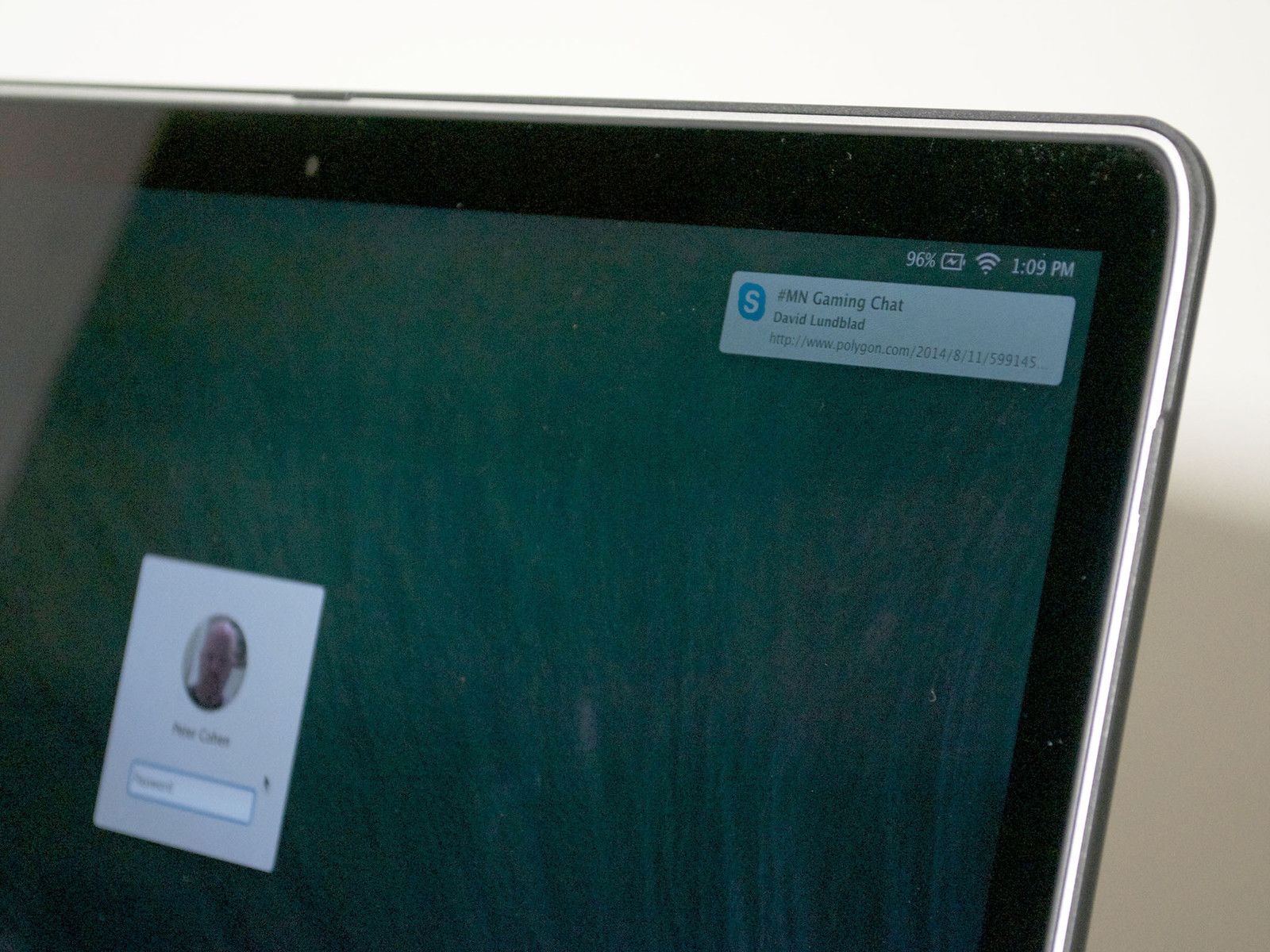
Уведомления на вашем Mac помогают держать вас в курсе того, что происходит в различных установленных вами приложениях, на веб-сайтах и т. Д., Не прерывая то, что вы делаете в данный момент. Вот как получить к ним доступ.
Уведомления на Mac содержат баннеры и предупреждения, которые появляются на экране, а также значки — красные метки на приложениях, указывающие на необходимость действий. Например, значки показывают, сколько входящих сообщений электронной почты у вас есть. Баннеры появляются, когда приложение передает сообщение — например, веб-сайт, на который у вас есть разрешение, имеет новый заголовок, или кто-то отправил вам iMessage. Оповещения выглядят как баннеры, но требуют вашего внимания, прежде чем они уйдут.
Но независимо от того, где они находятся, уведомления на вашем Mac управляются из Центра уведомлений. Вы можете открыть Центр уведомлений, чтобы просмотреть уведомления, которые уже прошли. Вы также можете использовать его для публикации новых сообщений или отправлять сообщения в Twitter, LinkedIn и Facebook, если вы настроили их в Интернет-аккаунты Системные предпочтения.
Как получить доступ к Центру уведомлений Mac
Нажми на Центр уведомлений значок в правом верхнем углу строки меню вашего Mac. Кроме того, вы можете использовать два пальца справа налево, начиная с правого края трекпада вашего Mac.
Предстоящие элементы календаря являются фиксированной частью списка Центра уведомлений. Но другие приложения, которые могут публиковать уведомления, будут иметь свои уведомления в списке ниже. Вы можете отклонить их, щелкнув значок закрытия — кружок с крестиком в нем.
Чтобы закрыть Центр уведомлений, нажмите кнопку «Закрыть» в правом нижнем углу или проведите пальцем справа налево (заканчивая на правом краю трекпада Mac).
Это все, что есть. Если вам нужна помощь, дайте мне знать.
Оцените статью!

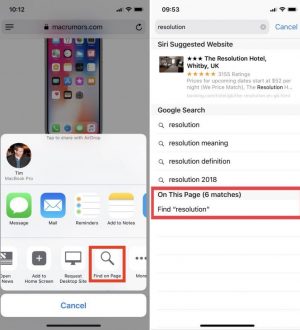

Отправляя сообщение, Вы разрешаете сбор и обработку персональных данных. Политика конфиденциальности.